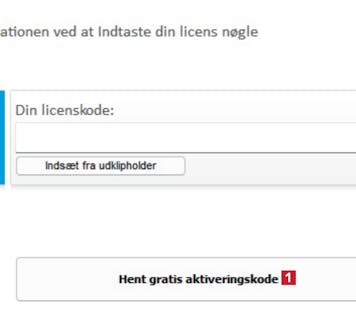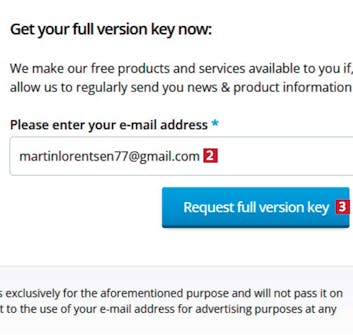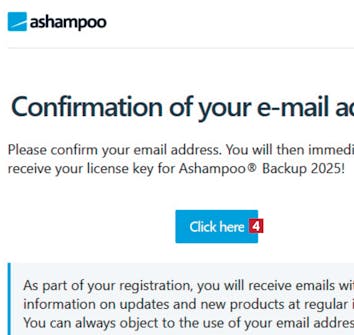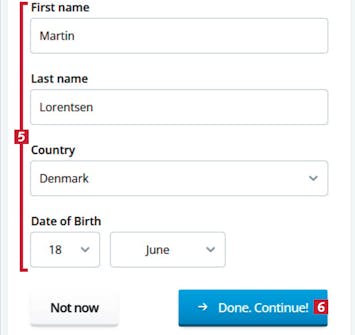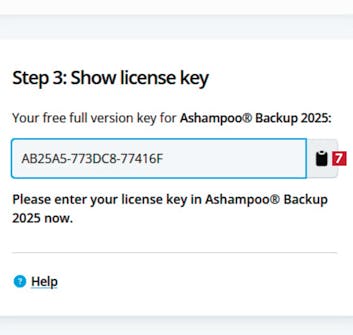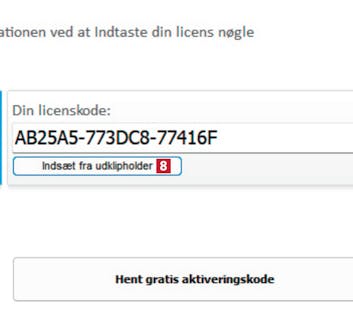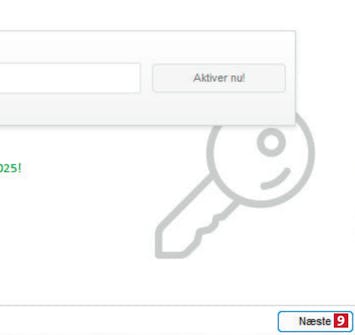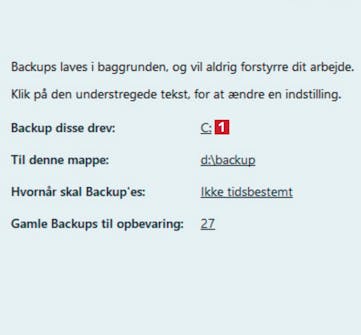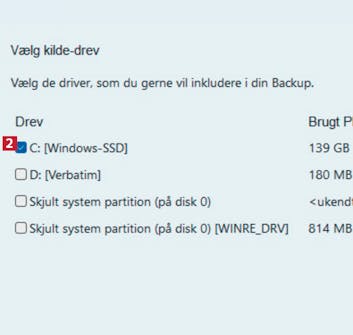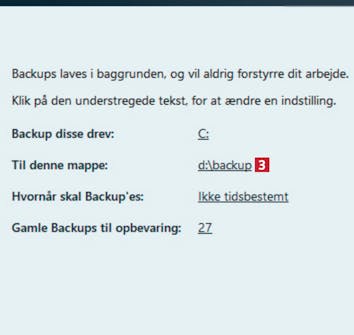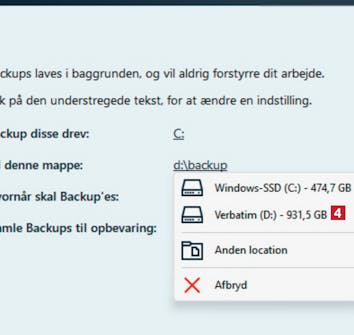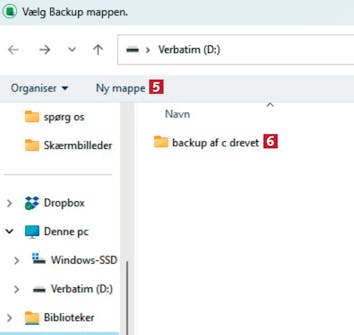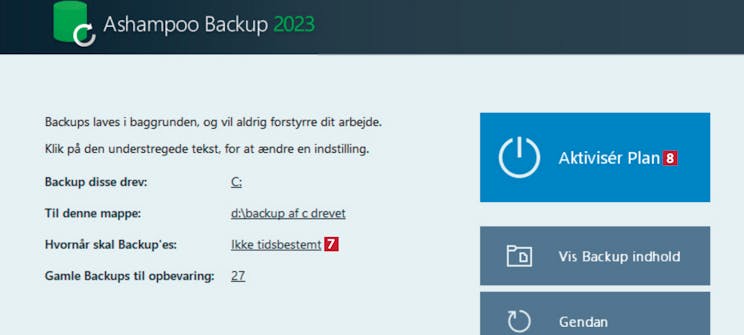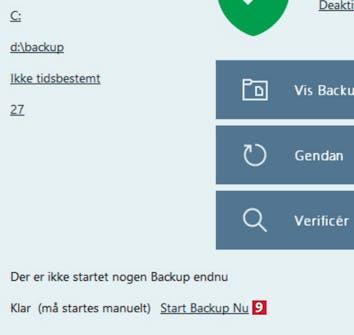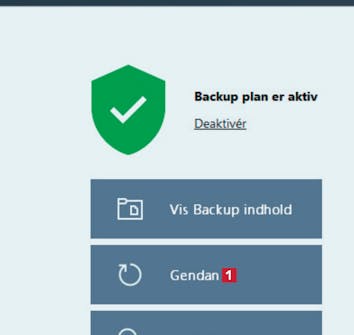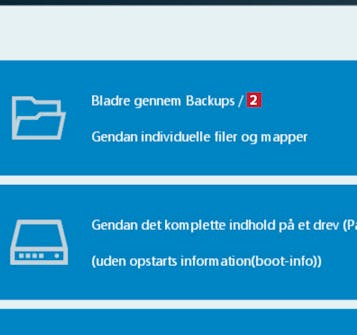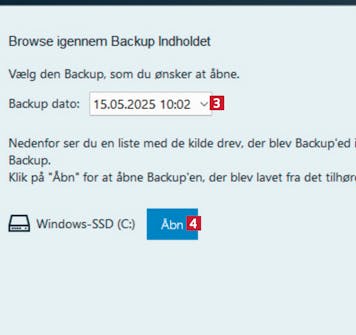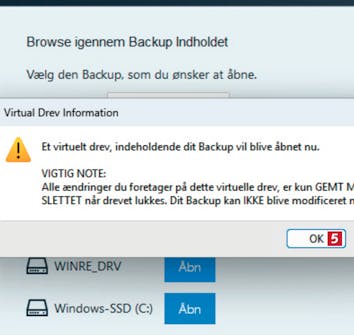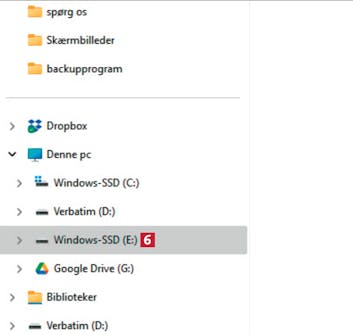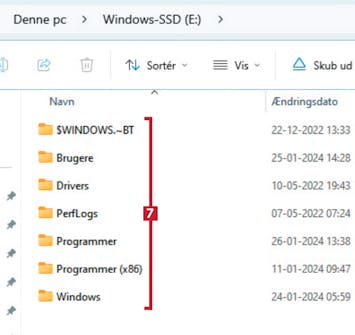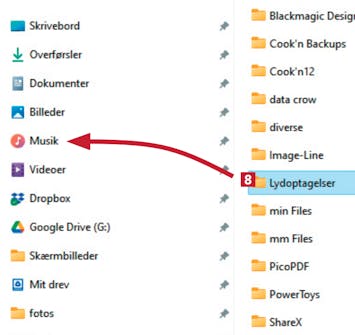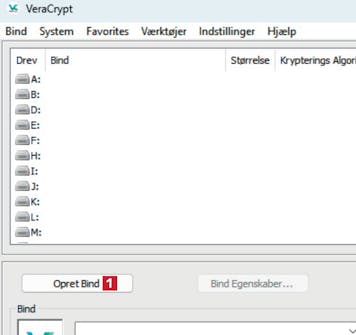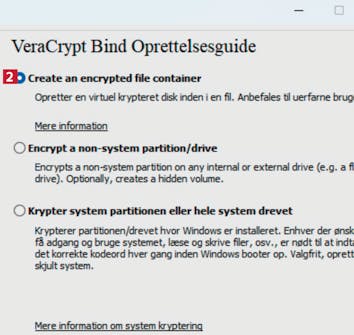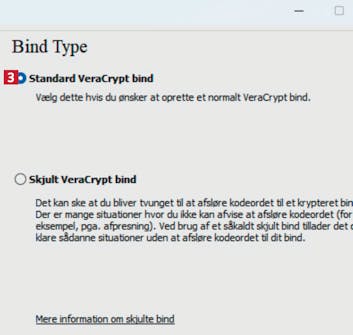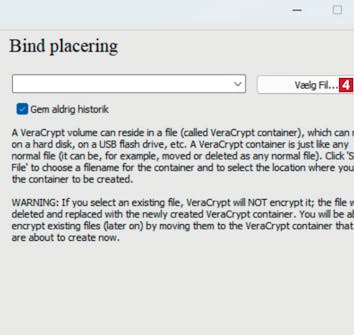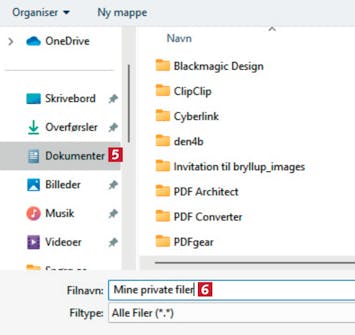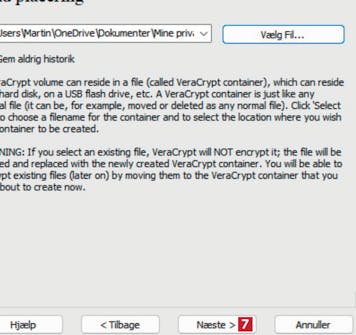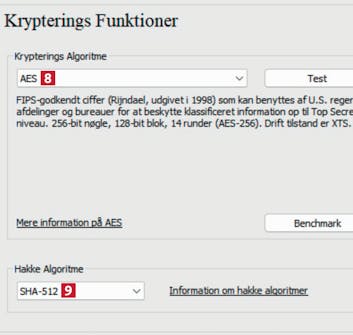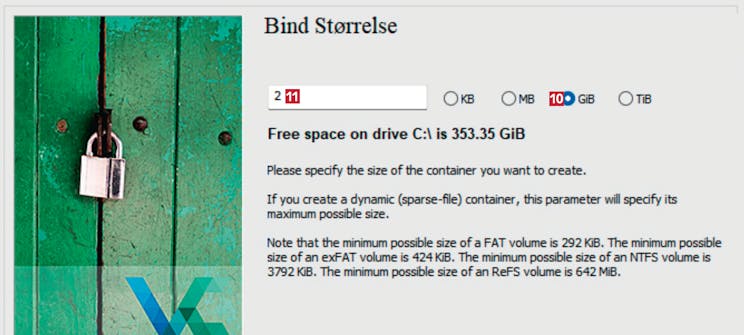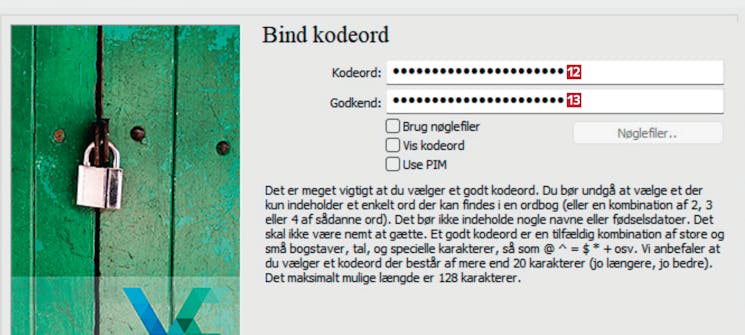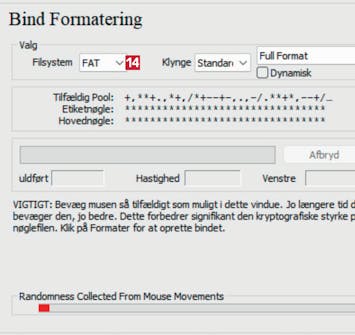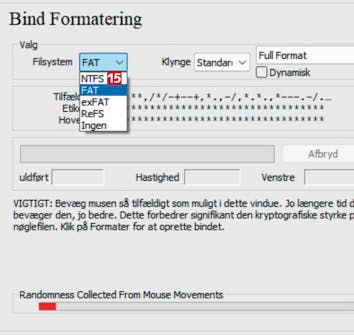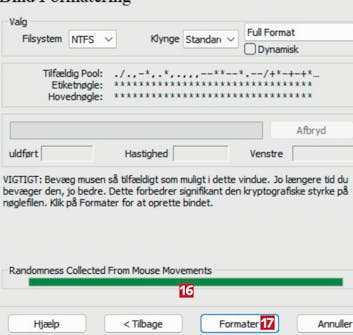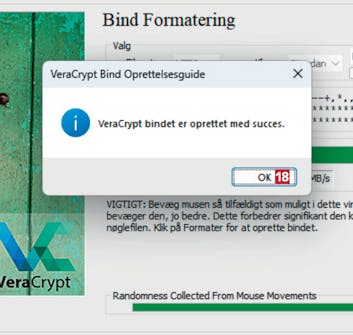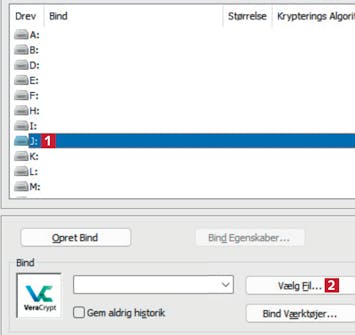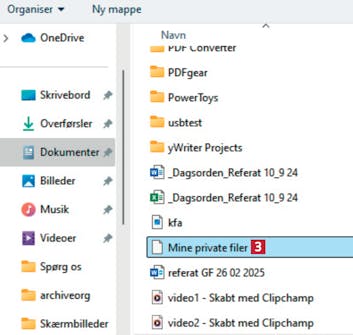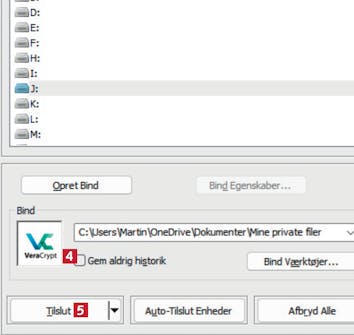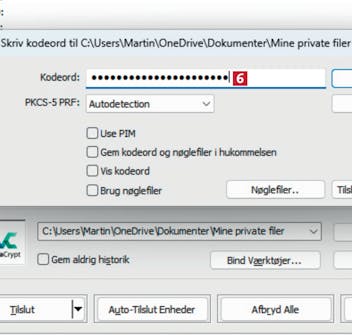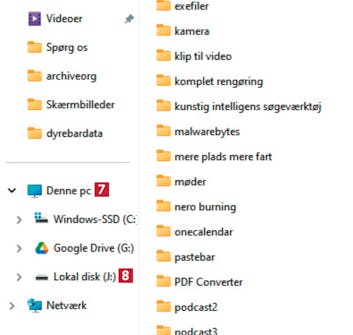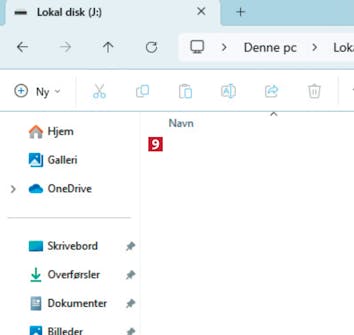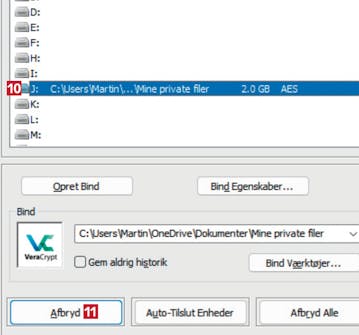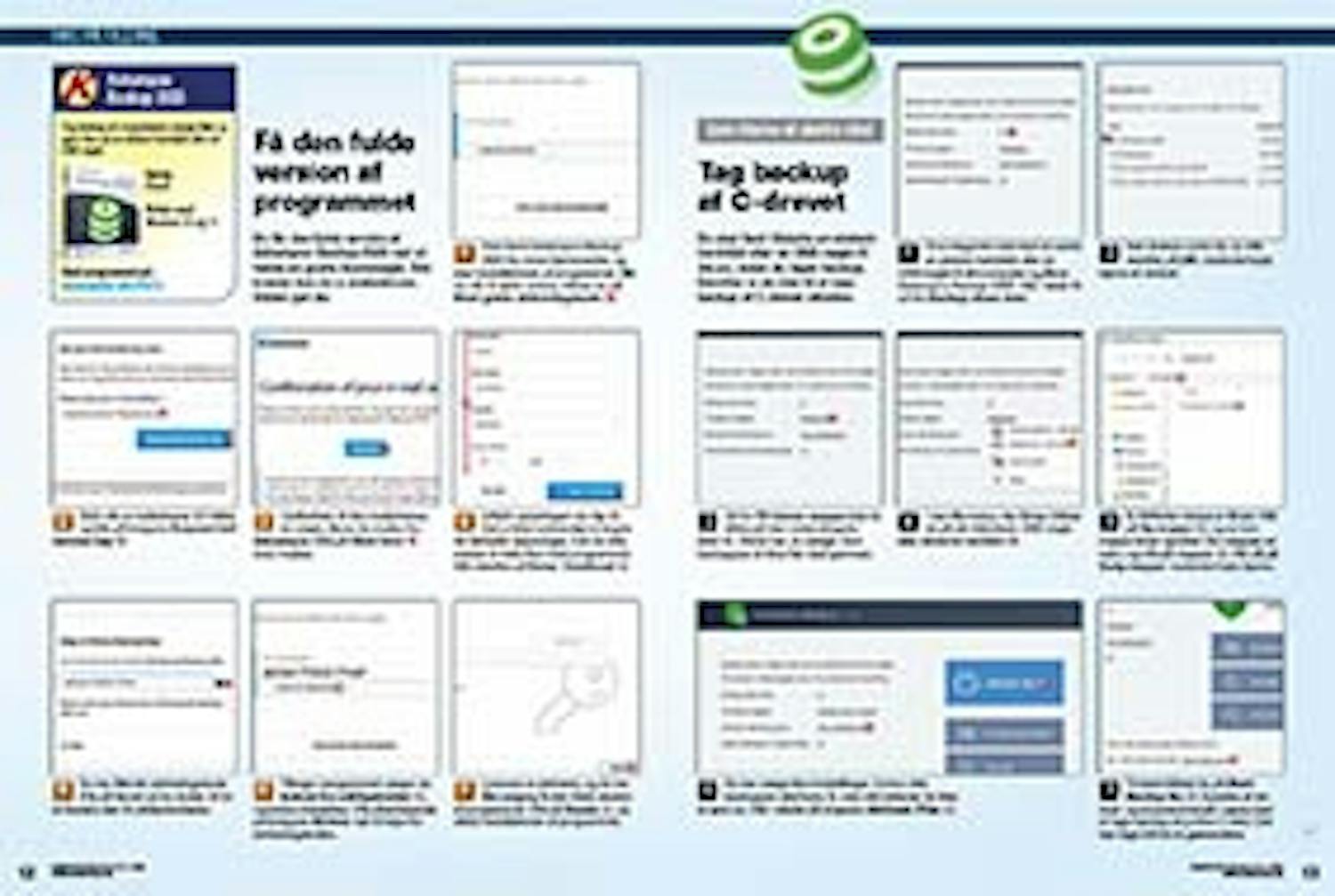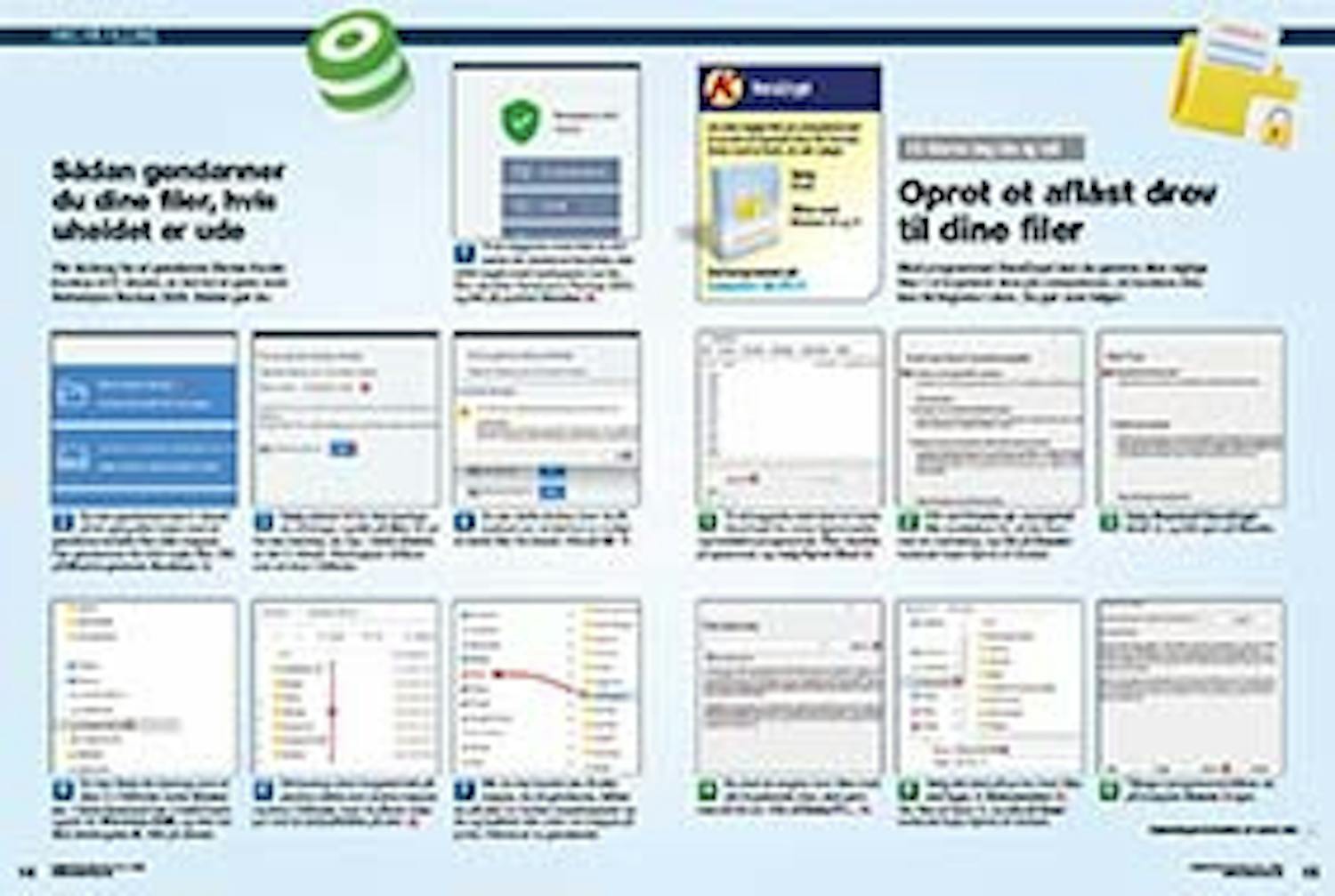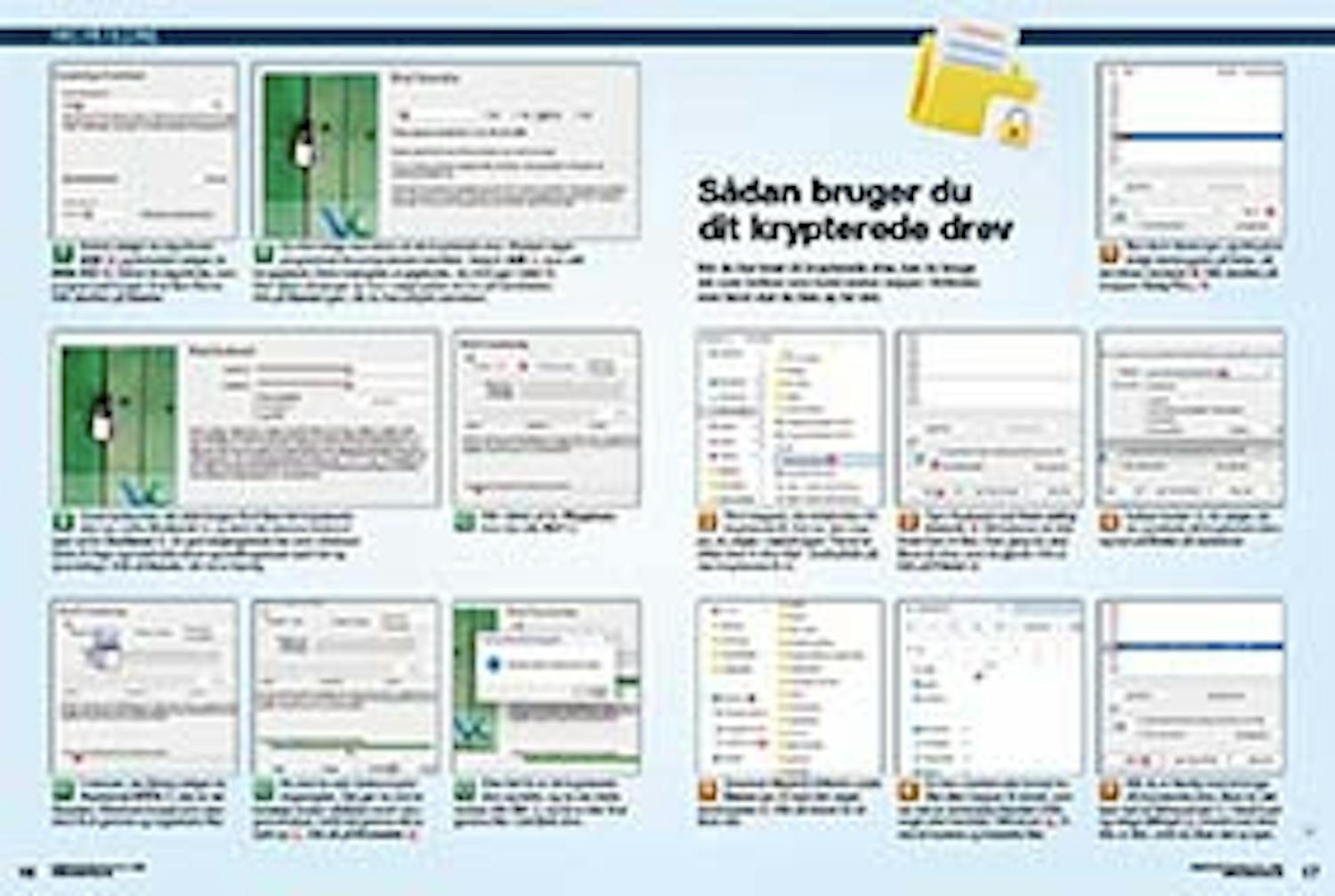Tag backup af filerne
Ashampoo Backup 2025 er et komplet program til at tage backup af computerens harddisk, så filerne bliver gemt på en anden enhed, fx en ekstern harddisk. Gør du det med jævne mellemrum, undgår du datatab, hvis pc'en eller dens harddisk går ned.
Hent program
Inden du går i gang med vores grundige vejledning på dansk herunder, skal du hente Ashampoo Backup 2025. Det henter du i en gennemtestet og garanteret virusfri udgave direkte her fra vores hjemmeside via linket herunder:
Få den fulde version af programmet
Du får den fulde version af Ashampoo Backup 2025 ved at hente en gratis licensnøgle. Det kræver kun en e-mailadresse. Sådan gør du.
Hent først Ashampoo Backup 2025 fra vores hjemmeside, og start installationen af programmet. Når du når til dette vindue, klikker du på Hent gratis aktiveringskode 1.
I indbakken til den mailadresse, du valgte, åbner du mailen fra Ashampoo. Klik på Click here 4 inde i mailen.
Udfyld oplysninger om dig 5 . Det er ikke nødvendigt at angive de faktuelle oplysninger, hvis du ikke ønsker at dele dem med programmet. Klik derefter på Done. Continue! 6.
Du har fået din aktiveringskode. Klik på ikonet ud for koden 7 for at kopiere den til udklipsholderen.
Tilbage i programmet vælger du Indsæt fra udklipsholder 8, og koden indsættes. Klik efterfølgende på knappen Aktiver nu! til højre for aktiveringskoden.
Tag backup af C-drevet
Du skal først tilslutte en ekstern harddisk eller en USB-nøgle til din pc, inden du tager backup. Derefter er du klar til at tage backup af C-drevet således.
Til at begynde med skal du sætte en ekstern harddisk eller en USB-nøgle til din computer og åbne Ashampoo Backup 2025. Klik i feltet 1 ud for Backup disse drev.
Ud for Til denne mappe skal du klikke på den understregede tekst 3. Det er her, du vælger, hvor backuppen af dine filer skal gemmes.
Et Stifinder-vindue er åbnet. Klik på Ny mappe 5, og en tom mappe bliver oprettet. Giv mappen et navn, og klik på mappen 6. Klik så på Vælg mappe i nederste højre hjørne.
Du kan vælge flere indstillinger, fx hvor ofte backuppen skal køre 7, men det behøver du ikke at gøre nu. Klik i stedet på knappen Aktivisér Plan 8.
Sådan gendanner du dine filer, hvis uheldet er ude
Får du brug for at gendanne filerne fra din backup af C-drevet, er det let at gøre med Ashampoo Backup 2025. Sådan gør du:
Til at begynde med skal du indsætte din eksterne harddisk eller USB-nøgle med backuppen i pc'en. Åbn derefter Ashampoo Backup 2025, og klik på punktet Gendan 1.
Du kan gendanne hele C-drevet på én gang eller nøjes med at gendanne enkelte filer eller mapper. Her gendannes der blot nogle filer. Klik på Bladre gennem Backups 2.
Vælg datoen 3 for den backup, du vil bruge, og klik på Åbn 4 ud for den backup, du tog. I dette tilfælde er det C-drevet. Backuppen vil åbne som et drev i Stifinder.
Du ser dette vindue, hvor du får besked om, at det kun er muligt at hente filer fra drevet. Klik på OK 5.
Du kan finde din backup som et drev 6 i Stifinder under Denne pc. I dette eksempel har vi kaldt backuppen for Windows-SSD, og den har fået drevbogstav E. Klik på drevet.
Dit backup-drev fungerer helt på samme måde som andre mapper og drev i Stifinder, hvor du åbner mapper ved at dobbeltklikke på dem 7.
Lås filerne
Med programmet VeraCrypt kan du kryptere dine filer. Det betyder i bund og grund, at du låser filerne med en særlig algoritme, og filerne kan kun låses op med en adgangskode, du selv opretter. Så sikrer du dig, at hackerne ikke kan få fingre i filerne.
Hent program
Inden du går i gang med vores grundige vejledning på dansk herunder, skal du hente VeraCrypt. Det henter du i en gennemtestet og garanteret virusfri udgave direkte her fra vores hjemmeside via linket herunder:
Opret et aflåst drev til dine filer
Med programmet VeraCrypt kan du gemme dine vigtige filer i et krypteret drev på computeren, så hackere ikke kan få fingrene i dem. Du gør som følger.
Til at begynde med skal du hente VeraCrypt fra vores hjemmeside og installere programmet. Åbn derefter programmet, og vælg Opret Bind 1.
Klik ved Create an encrypted file container 2, så der kommer en markering, og klik på Næste i nederste højre hjørne af vinduet.
Nu skal du angive, hvor filen med det krypterede drev, skal gemmes på din pc. Klik på Vælg Fil… 4.
Vælg det sted på pc'en, hvor filen skal ligge, fx Dokumenter 5. Giv filen et navn 6, og klik på Gem i nederste højre hjørne af vinduet.
Øverst vælger du algoritmen AES 8, og forneden vælger du SHA-512 9. Det er de algoritmer, som programmet bruger til at låse filerne. Klik derefter på Næste.
Du skal vælge størrelsen på dit krypterede drev. Pladsen tager programmet fra computerens harddisk. Vælg fx GiB 10, som står for gigabyte. Skriv mængden af gigabytes, du vil bruge i feltet 11. Størrelsen afhænger af, hvor meget plads du har på harddisken. Klik på Næste igen, når du har udfyldt størrelsen.
Opret kodeordet, der skal bruges til at låse det krypterede drev op, ud for Kodeord 12, og skriv det samme kodeord igen ud for Godkend 13. En god adgangskode bør som minimum fylde 20 tegn og indeholde store og småbogstaver samt tal og specialtegn. Klik på Næste, når du er færdig.
I menuen, der åbner, vælger du filsystemet NTFS 15, der er det filsystem, Windows bruger som standard til at gemme og organisere filer.
Nu skal du selv skabe krypteringsnøglen. Det gør du ved at bevæge musen vilkårligt rundt i programvinduet, indtil det grønne felt er fyldt op 16. Klik så på Formater 17.
Sådan bruger du dit krypterede drev
Når du har lavet dit krypterede drev, kan du bruge det som hvilken som helst anden mappe i Stifinder, men først skal du låse op for det.
Åbn først VeraCrypt, og klik på et ledigt drevbogstav på listen, så det bliver markeret 1. Klik derefter på knappen Vælg Fil… 2.
Find mappen, der indeholder din krypterede fil. Det var den mappe, du valgte i vejledningen “Opret et aflåst drev til dine filer”. Dobbeltklik på den krypterede fil 3.
Fjern fluebenet ved Gem aldrig historik 4. Så behøver du ikke finde frem til filen, hver gang du skal åbne dit drev, som du gjorde i trin 2. Klik på Tilslut 5.
Drevet er tilføjet til Stifinder under Denne pc 7 med det valgte drevbogstav 8. Klik på drevet for at åbne det.
Du kan overføre alle former for filer eller mapper til drevet, som var det en almindelig tilsluttet USBnøgle eller harddisk i Windows 9. Fx ved at kopiere og indsætte filer.